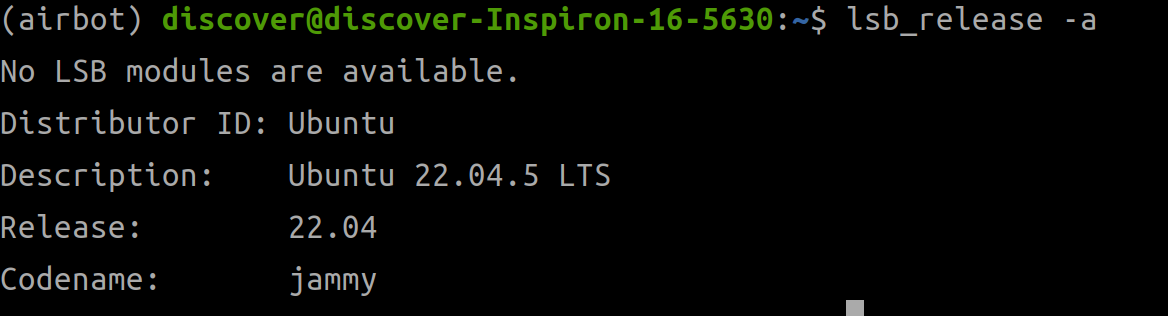3. 软件安装#
本步骤约花费 2 分钟。
旧版本用户须知
如果您目前是 V5.x.x 以下驱动版本的使用用户,请先联系技术支持团队获取升级方式。由于旧版本驱动所适配的固件版本有不同,只安装本教程相关软件,并不能完成全部升级并使用 AIRBOT Play,需额外升级固件。
新产品用户可以直接执行本文档教程操作。
上位机配置要求
- 操作系统:Ubuntu 20.04 或更高版本
- Python版本:Python 3.9 或更高版本(如果使用SDK则必需)
- CPU: ≥ 4 核(推荐用于实时控制和仿真)
- 显存:≥ 8 GB(推荐 ≥ 10 GB 以运行 pi0 算法推理,≥ 16 GB 以运行 DISCOVERSE 仿真器)
- 存储空间:≥5GB可用磁盘空间用于操作系统、软件和数据
- USB端口:确保有足够的USB端口以连接任何外部设备或外围设备(推荐大于 3 个USB端口以运行 ALOHA / Mobile ALOHA 算法)
3.1 软件准备#
软件包请进入联络技术支持团队获取。解压后,您将看到以下软件包:
- AIRBOT Play 驱动软件 (
airbot-configure) - SDK 开发包: Python 包(
airbot_py)、 C++包(airbot_cpp)
推荐创建虚拟环境
建议使用 Conda 创建独立的 Python 虚拟环境, 这将有效避免依赖冲突,特别适合运行 SDK 示例和安装依赖包。例如:
conda create -n airbot python=3.9
conda activate airbot
如您尚未曾使用过 Conda,可参考官方网站学习使用,本步骤将额外花费约 10-20 分钟。
3.2 软件配置说明#
3.2.1 安装 Docker 引擎#
播报
这部分文档是Docker Inc 提供的原始文档 original document。
安装必要的包:
sudo apt-get update
sudo apt-get install -y ca-certificates curl
sudo install -m 0755 -d /etc/apt/keyrings
sudo curl -fsSL https://mirrors.ustc.edu.cn/docker-ce/linux/ubuntu/gpg -o /etc/apt/keyrings/docker.asc
sudo chmod a+r /etc/apt/keyrings/docker.asc
echo \
"deb [arch=$(dpkg --print-architecture) signed-by=/etc/apt/keyrings/docker.asc] https://mirrors.ustc.edu.cn/docker-ce/linux/ubuntu \
$(. /etc/os-release && echo "${UBUNTU_CODENAME:-$VERSION_CODENAME}") stable" | \
sudo tee /etc/apt/sources.list.d/docker.list > /dev/null
sudo apt-get update
sudo apt-get install -y docker-ce docker-ce-cli containerd.io docker-buildx-plugin docker-compose-plugin
配置创建和运行 Docker 容器所需的必要权限:
重启使权限修改生效
3.2.2 安装驱动软件包#
从技术支持团队获取安装包后,进入工作目录,执行下方命令:
安装airbot-configure 后,将自动设置基本的 udev 规则以配置 SocketCAN 接口,
并提供工具将设备绑定到特定接口名称。
3.2.3 安装 Python SDK 包【按需】#
执行下方命令:
3.2.4 安装 C++ SDK 包【按需】#
执行下方命令(以x86架构,jammy版系统为例):